Välkommen till din första steg in i världen av FL Studio! I den här handledningen fokuserar du på Browsern och Patterns av FL Studio, ett avgörande verktyg som hjälper dig att producera musik, ladda samples och integrera effekter i dina projekt. Du kommer att lära dig hur du kan använda Browsern effektivt för att optimera dina musiksessioner och utnyttja FL Studios funktioner fullt ut.
Viktigaste insikter Browsern är central för arbetsflödet i FL Studio 21. Du kommer att lära dig hur att enkelt importera och organisera samples, syntar, effekter och presets. Användningen av biblioteken och anpassning av mappstrukturer ger dig möjlighet att väsentligt förbättra din arbetsprocess.
Steg-för-steg handledning
Åtkomst till Browsern
Produktionsprocessen börjar med att öppna Browsern i FL Studio. När du först startar FL Studio ser du Browserfönstret till vänster som ger dig tillgång till olika sektioner. Här kan du ladda samples, presets och effekter som du vill använda i din musik.
Anpassa Browserns storlek
Du har möjlighet att anpassa storleken på Browserfönstret, vilket är särskilt användbart för att snabbt kunna komma åt de nödvändiga underkategorierna. Dessutom kan du göra de olika delarna synliga som du eventuellt kommer att behöva i ditt projekt.
Filtrera i Browsern
För att snabbt hitta det önskade samplet eller effekten kan du filtrera i Browsern. Under de olika kategorierna som visas för dig kan du välja, till exempel mellan syntar, samplers eller effekter.
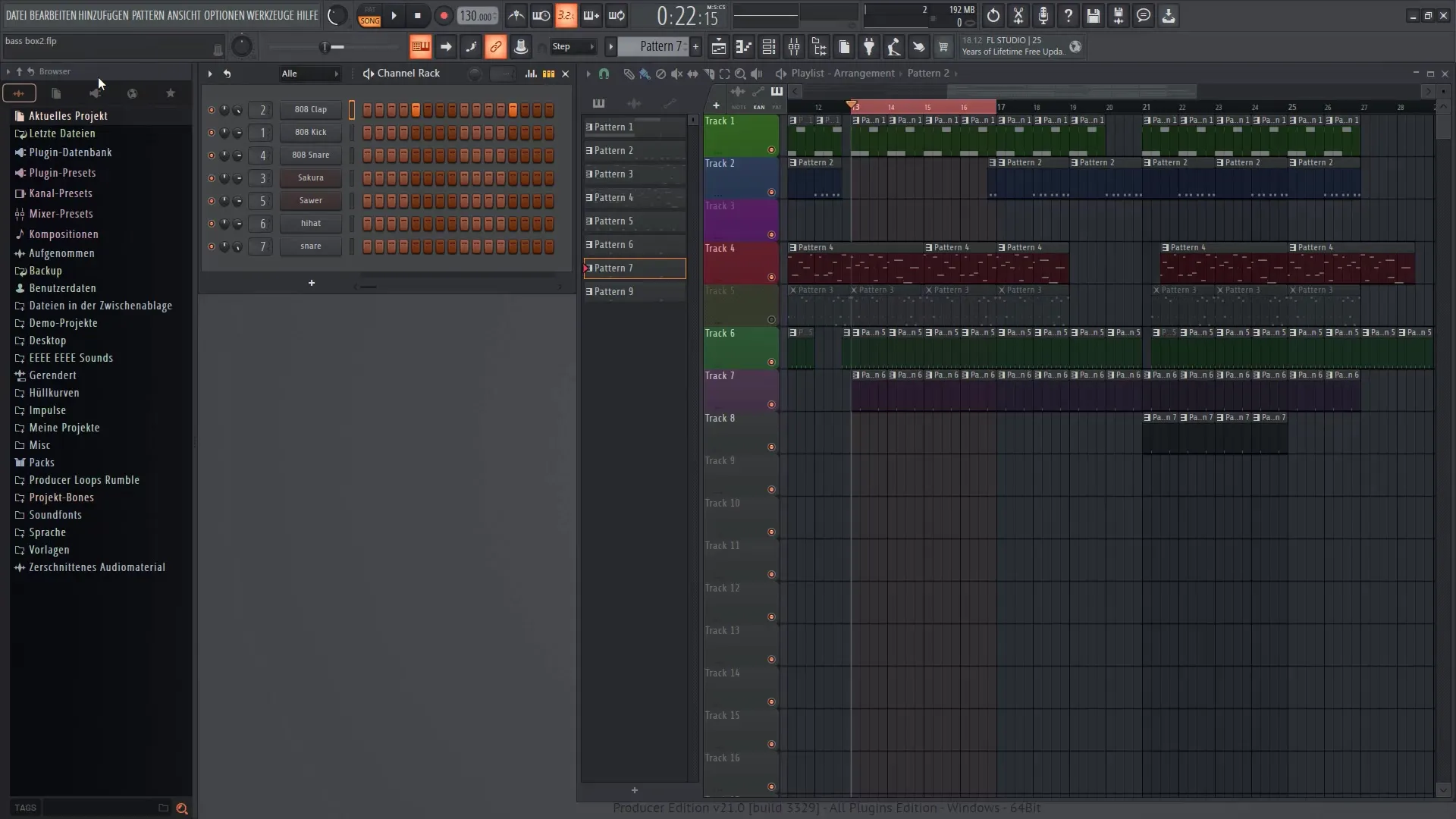
Lägga till egna samples
Om du vill integrera dina egna samples i Browsern går du till alternativen i FL Studio. Här kan du lägga till dina egna samplepacks under "Hantera plugins". Alternativt kan du även genom inställningarna komma åt F10-tangenten för att ange egna mappar på din dator, till exempel från skrivbordet eller andra platser.
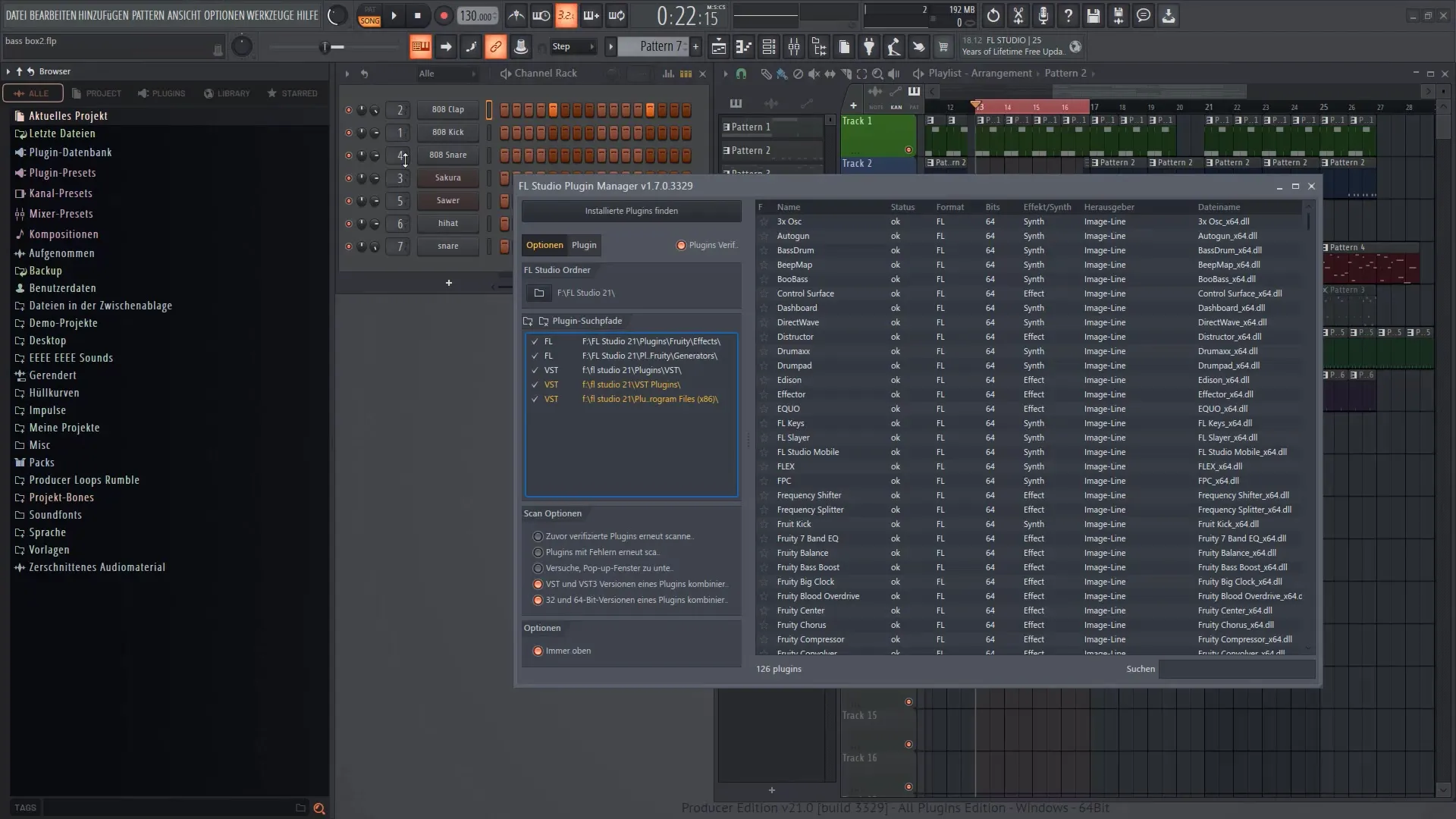
Ladda samples och effekter
När du har hittat samples eller effekter som du gillar, kan du dra och släppa dem antingen i Step-Sequencern eller Spellistan. Funktionen att dra och släppa gör det möjligt för dig att enkelt importera de valda effekterna i ditt aktuella projekt.
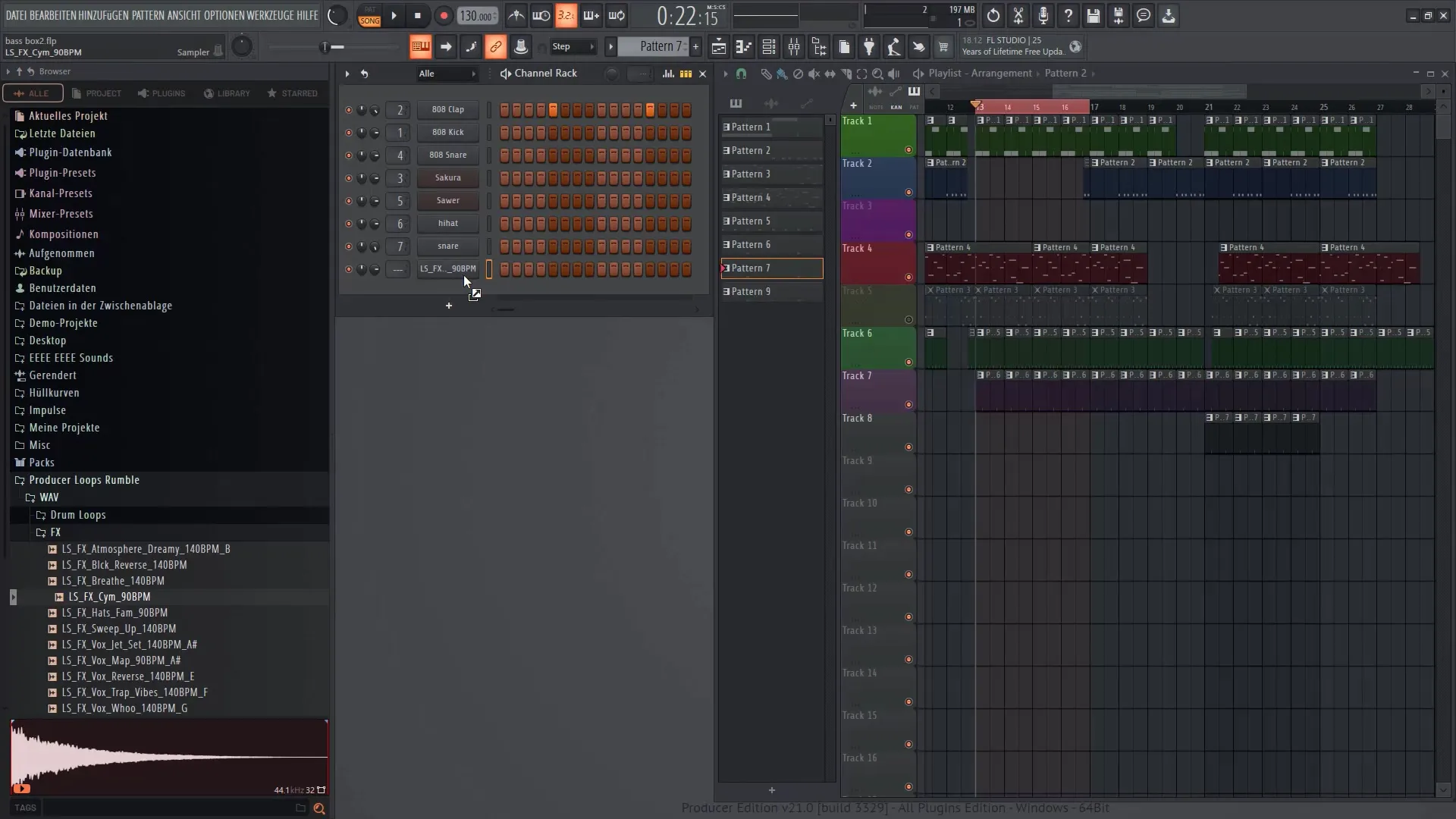
Användning av Packs
FL Studio erbjuder ett urval av s.k. "Packs" som du kan använda. Till exempel kan du välja trum-packs som kicks eller snares och markera dem med stjärnor för att snabbt få tillgång till dina favoritljud.
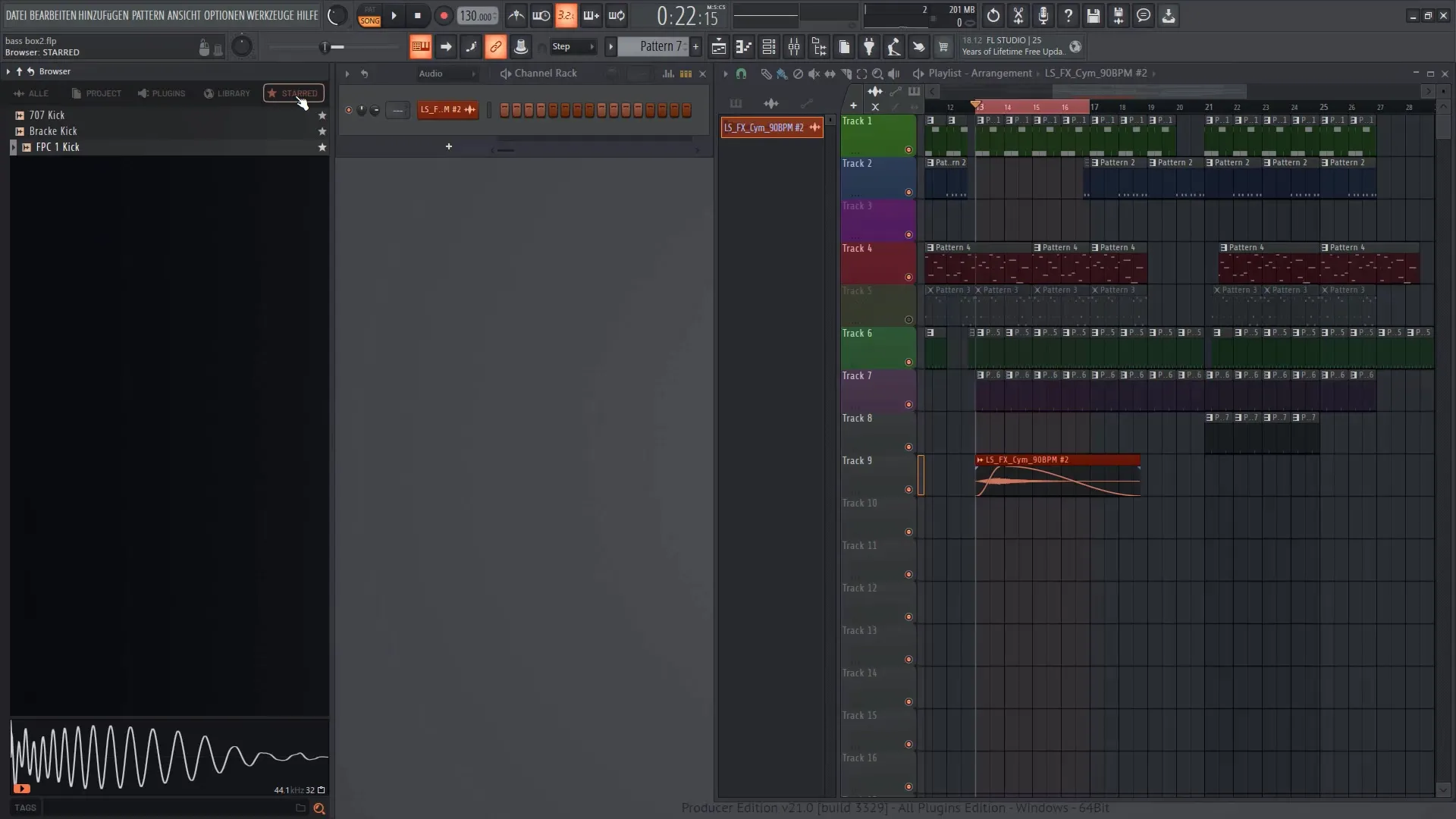
Optimera Browser-funktioner
För att maximera Browserns effektivitet bör du aktivera alternativet "Aktivera indexering". Detta indexerar allt så att du snabbt kan komma åt alla tillgängliga samples och effekter i större projekt.
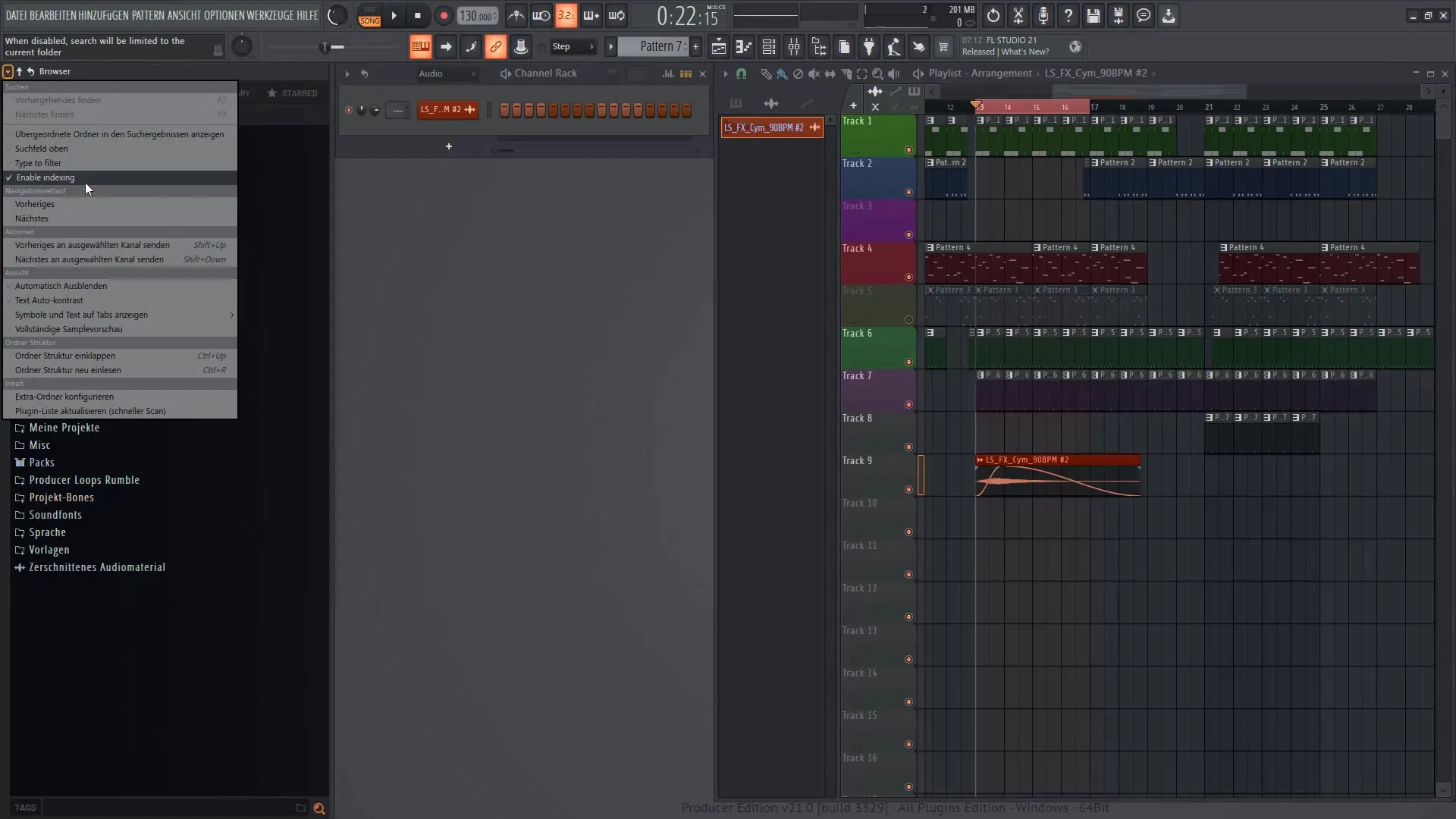
Mapporganisation
Organiseringen av innehållet kan också göras genom att klicka och dra mappar inom Browsern. På så sätt kan du samla dina favoritsamples på ett ställe och förbättra översikten.
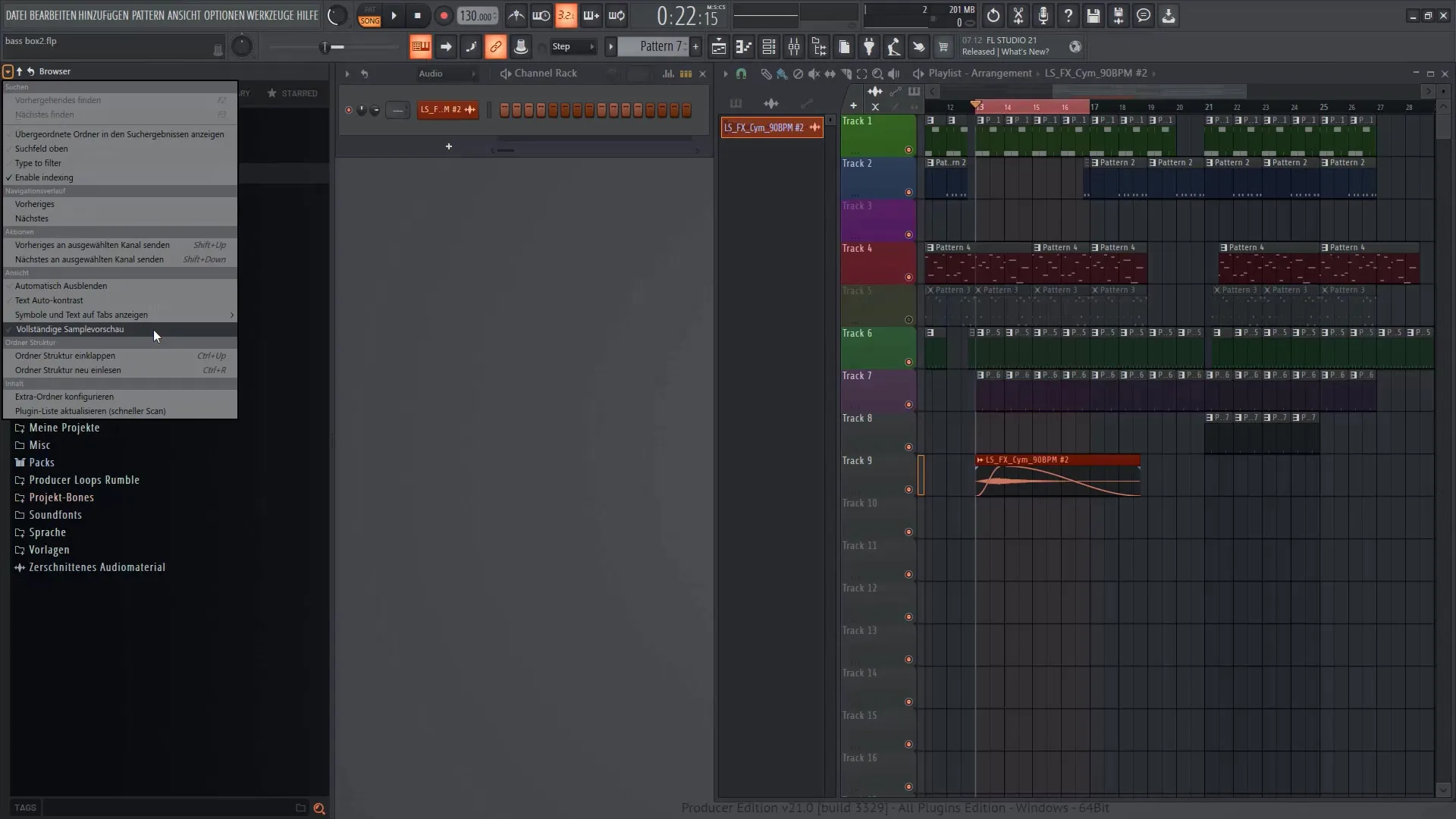
Användning av taggar
En speciell funktion i Browsern är att skapa taggar för dina samples. Dessa taggar hjälper dig att snabbt hitta specifika ljud. Du kan lägga till taggar genom att klicka på "Lägg till tagg". Till exempel kan du ge taggar som "Trummor" eller "Syr" för att underlätta sökningen.
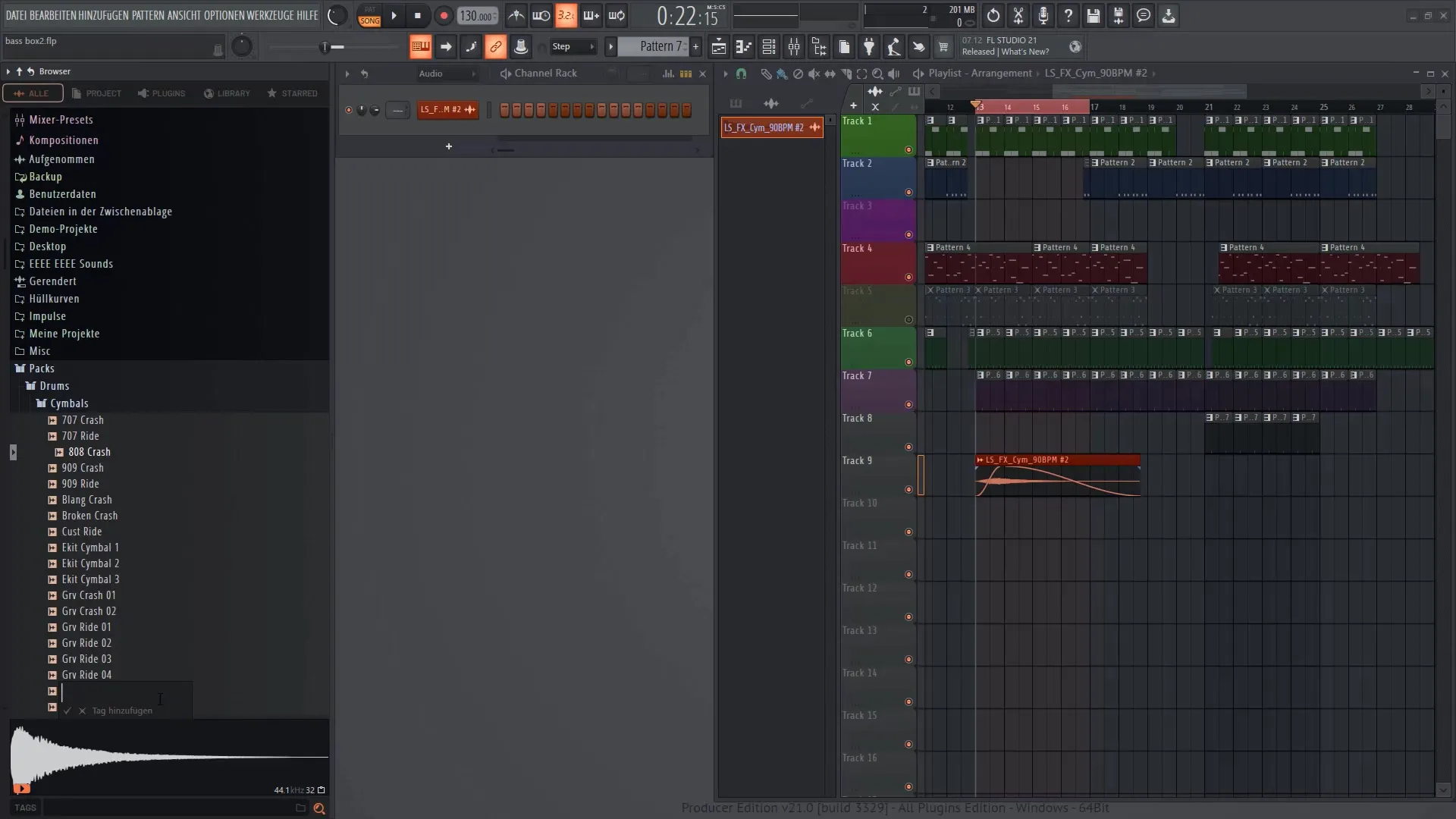
Summering
I den här handledningen har du lärt dig hur du effektivt kan använda webbläsaren i FL Studio 21 för att optimera din musikproduktion. Från att ladda egna prover till att använda taggar erbjuder de olika funktionerna möjligheter att förbättra din arbetsflöde och stödja överskådligheten i dina projekt. FL Studios webbläsare är ett kraftfullt verktyg som kommer att vara till hjälp i varje steg av produktionsprocessen.
Frågor och svar
För vad används webbläsaren i FL Studio 21?Webbläsaren används för att ladda prover, syntar, effekter och presets för att infoga dem i dina projekt.
Hur lägger jag till mina egna prover i webbläsaren?Du kan lägga till egna prover genom att öppna alternativen i webbläsaren och lägga till dina mappar via "Hantera plugins" eller via inställningarna (F10).
Kan jag markera mina favoritprover?Ja, du kan markera dina favoritprover med en stjärna för att snabbt hitta dem igen.
Hur aktiverar jag indexeringen i webbläsaren?Gå till webbläsarens alternativ och aktivera "Aktivera indexering" för att möjliggöra en snabbare sökning.
Vad är taggar i webbläsaren?Taggar hjälper dig att snabbt hitta prover under specifika kategorier genom att tilldela t.ex. namn eller funktioner.


